Wie füge ich ein Lieferdatum in WooCommerce hinzu?
Veröffentlicht: 2022-10-31Erfahren Sie, wie Sie ein Lieferdatum in WooCommerce hinzufügen und Ihren Kunden ermöglichen, während der WooCommerce-Kaufabwicklung ein bevorzugtes Lieferdatum auszuwählen. Überprüfen Sie außerdem, wie Sie die Versandkosten basierend auf dem Lieferdatum festlegen.
Warum Liefertermine in WooCommerce anbieten?
Ihren Kunden die Möglichkeit zu geben, ein bevorzugtes Lieferdatum auszuwählen, ist ein großartiges Detail der Benutzererfahrung, das Ihre Konversionsrate steigern und die Rate abgebrochener Warenkörbe reduzieren kann. Kunden können ein für sie passendes Lieferdatum wählen und sicherstellen, dass sie es an diesem Tag abholen können. Außerdem möchten sie nur wissen, wann sie mit der Lieferung ihrer Artikel rechnen können.
Es ist auch eine Möglichkeit, die voraussichtliche Lieferzeit anzuzeigen . Dies ist eine großartige Lösung, die von den größten Online-Shops der Welt verwendet wird. Die meisten Käufer erwarten, dass Sie ihnen ein voraussichtliches Lieferdatum nennen – das gibt ihnen ein Gefühl der Kontrolle und vollständige Informationen über ihre Sendung. Die lange oder kurze Zeit bis zum Erhalt einer Sendung wirkt sich auch auf die Conversion aus. Im Zeitalter der Lieferung am selben Tag oder am nächsten Tag können lange Wartezeiten dazu führen, dass der Einkaufswagen aufgegeben wird.
Delivery Date Picker für kleine oder regionale WooCommerce-Shops
Kleinere Geschäfte, die ihre Waren ein- oder zweimal pro Woche versenden , stehen vor der Herausforderung, dies ihren Kunden richtig zu kommunizieren. Das Hinzufügen einer Lieferdatumsauswahl mit einem Kalender, der nur bestimmte Wochentage enthält, kann ein erheblicher Kommunikationskomfort sein, der die Bearbeitungszeit für anfragende Kunden verkürzt.
Diese Lösung könnte für regionale Geschäfte mit eigenen Lieferfahrern entscheidend sein . Die Möglichkeit für Kunden, ein Datum aus den verfügbaren Wochentagen auszuwählen, wird die Logistik erheblich vereinfachen und die unnötige Kommunikation mit dem Kunden reduzieren.
Wie füge ich ein Lieferdatum in WooCommerce hinzu?
WooCommerce hat standardmäßig keine Möglichkeit, ein Lieferdatum hinzuzufügen. In solchen Fällen ist es am besten, ein externes Plugin zu wählen. Wir haben eine einfache und effiziente Lösung entwickelt, mit der Sie das Lieferdatum in WooCommerce hinzufügen können.
Plugin zum Hinzufügen des Lieferdatums in WooCommerce
Das WooCommerce Delivery Date Picker-Plugin ist ein Add-on zu Flexible Shipping – eines der beliebtesten Versand-Plugins für WooCommerce mit mehr als 140.000 aktiven Installationen. Es ermöglicht Ihnen, eine Lieferdatumsauswahl an der Kasse hinzuzufügen und die Versandkosten basierend auf dem gewählten Liefertag festzulegen. Sie können die Lieferdatumsauswahl sowohl mit der kostenlosen als auch mit der PRO-Version des Flexible Shipping-Plugins verwenden.
WooCommerce-Lieferdatumsauswahl
Lassen Sie Ihre Kunden einen bequemen Liefertermin für die bestellten Produkte wählen und machen Sie die Versandkosten von dem von ihnen gewählten Datum abhängig.
In den Warenkorb legen oder Details anzeigenAktivieren Sie die WooCommerce-Lieferdatumsauswahl
Nachdem das WooCommerce Delivery Date Picker-Plugin installiert und aktiviert ist, konfigurieren Sie es. Gehen Sie dazu zu WooCommerce → Einstellungen → Versand → Lieferdatumsauswahl .
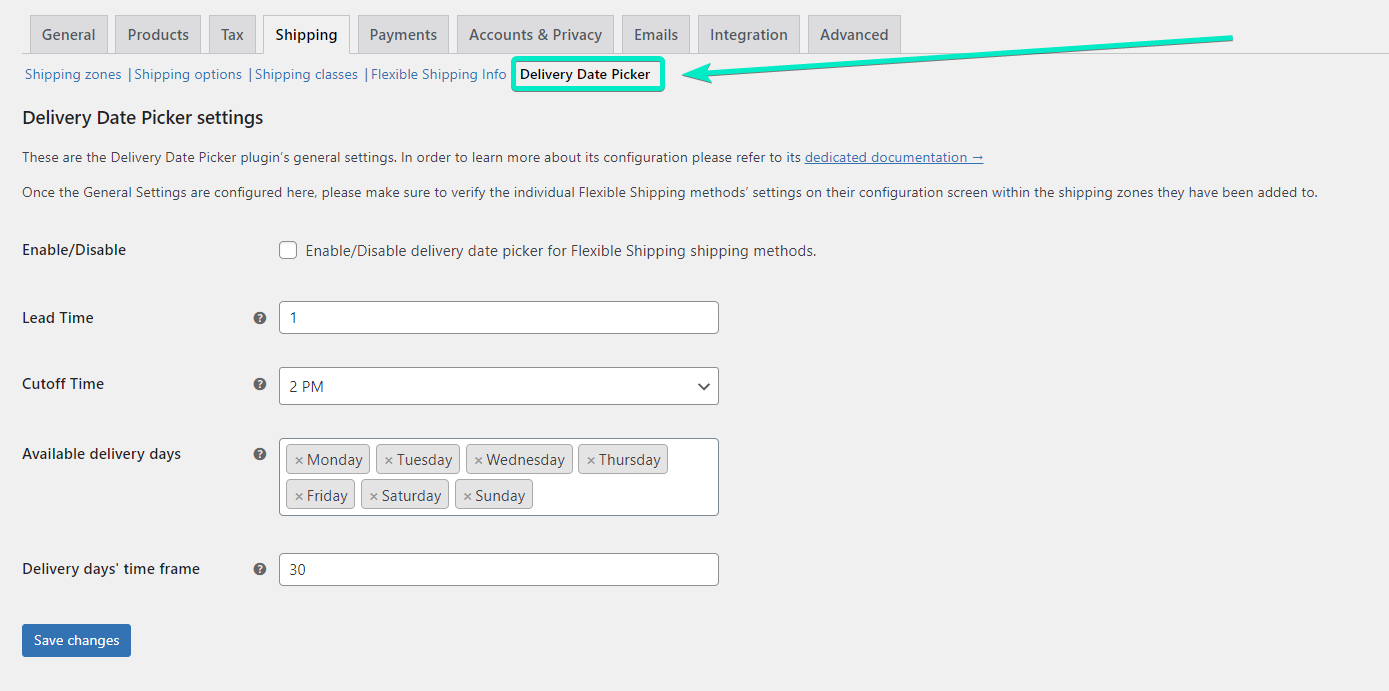
Dort finden Sie alle verfügbaren Anpassungen. Ich werde sie alle einzeln durchgehen .
Stellen Sie zunächst sicher, dass Sie die Auswahl des Lieferdatums für flexible Versandmethoden aktivieren, indem Sie dieses Kontrollkästchen aktivieren:
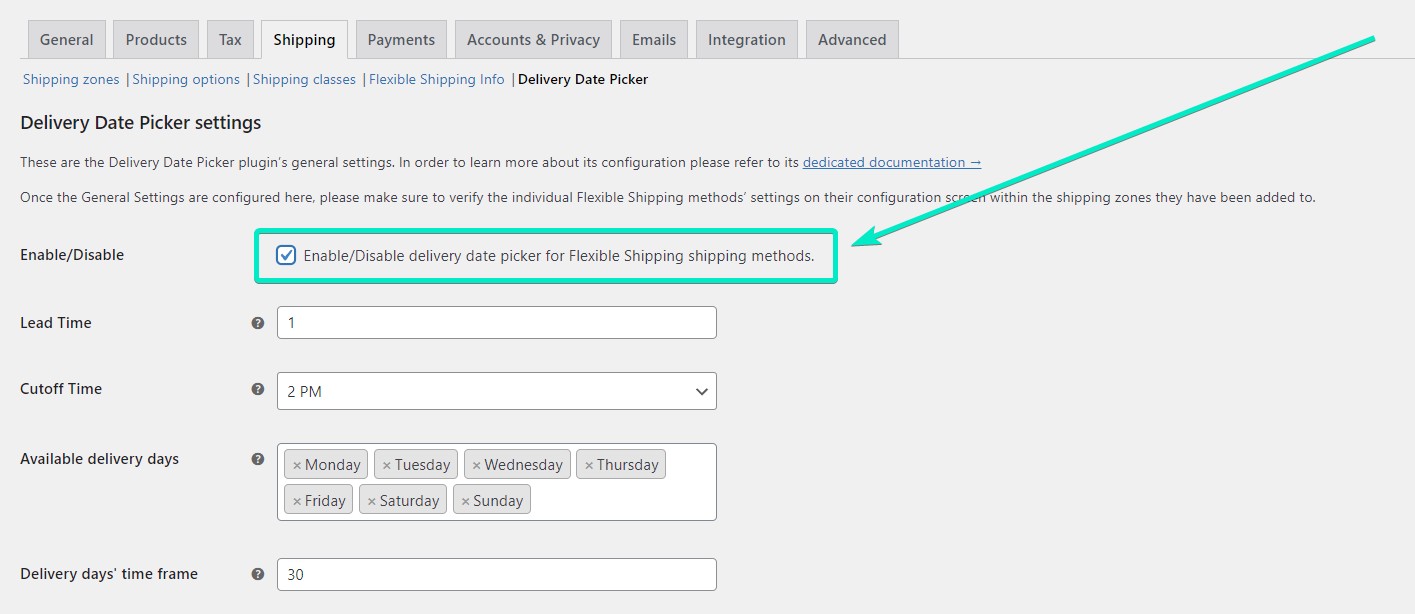
Dadurch haben Sie die Möglichkeit aktiviert, den flexiblen Versandmethoden einen Auswahlkalender für das Lieferdatum hinzuzufügen. Der nächste Schritt besteht darin, diesen Kalender zu konfigurieren.
Konfigurieren Sie den Kalender von WooCommerce Delivery Date Picker
Mit der WooCommerce Delivery Date Picker können Sie die verfügbaren Tage im Kalender anpassen. Im Feld Vorlaufzeit können Sie festlegen, wie viele Tage benötigt werden, um eine Bestellung für den Versand vorzubereiten . Der Kalender zeigt das nächste verfügbare Lieferdatum um die hier eingegebene Anzahl von Tagen verzögert an. Das bedeutet, wenn die Vorlaufzeit auf 2 eingestellt ist und der Kunde am Montag eine Bestellung aufgibt, ist das erste verfügbare Lieferdatum zur Auswahl Mittwoch.
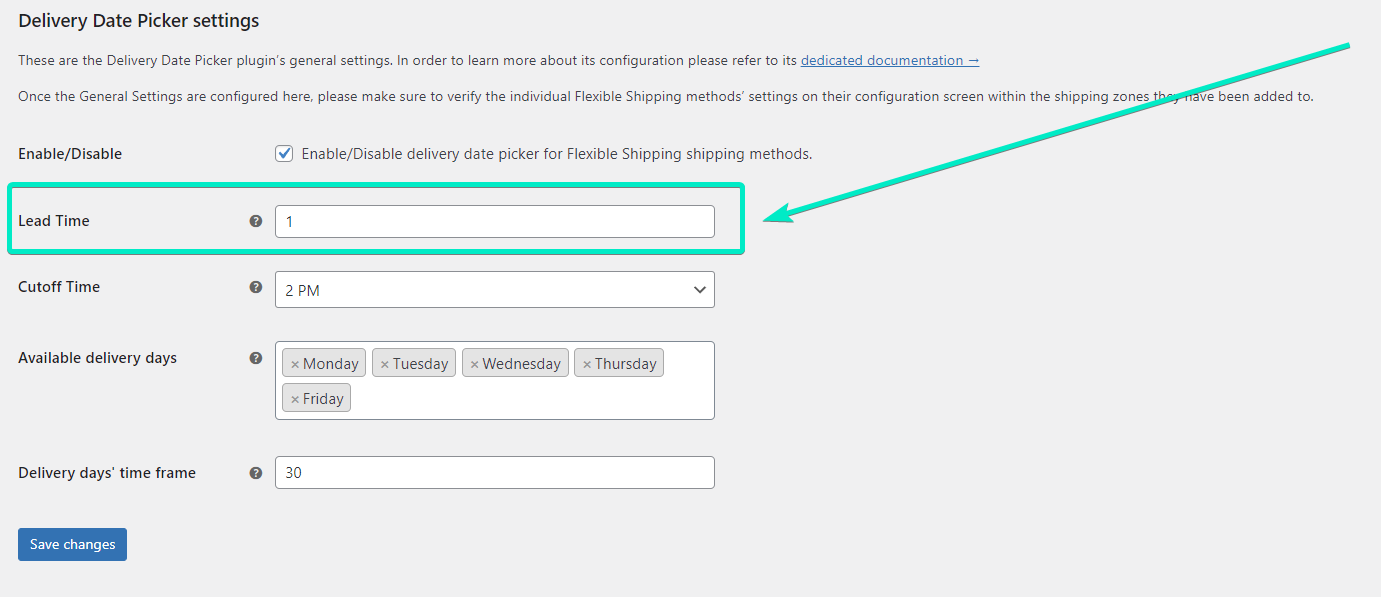
Wenn Sie bestimmte Zeiten in Ihrem Geschäft haben, wenn Sie Bestellungen versenden, können Sie auch Annahmeschlusszeit verwenden. Im Feld Cutoff Time können Sie die Stunde auswählen, nach der das Datum der Sendungsvorbereitung für den nächsten Tag festgelegt wird. Diese Einstellung ist mit der Vorlaufzeit verbunden. Wenn also die Annahmeschlusszeit auf 13:00 Uhr und die Vorlaufzeit auf 1:00 Uhr eingestellt ist und der Kunde heute um 14:00 Uhr eine Bestellung aufgibt, wird das nächste verfügbare Lieferdatum auf übermorgen verschoben.
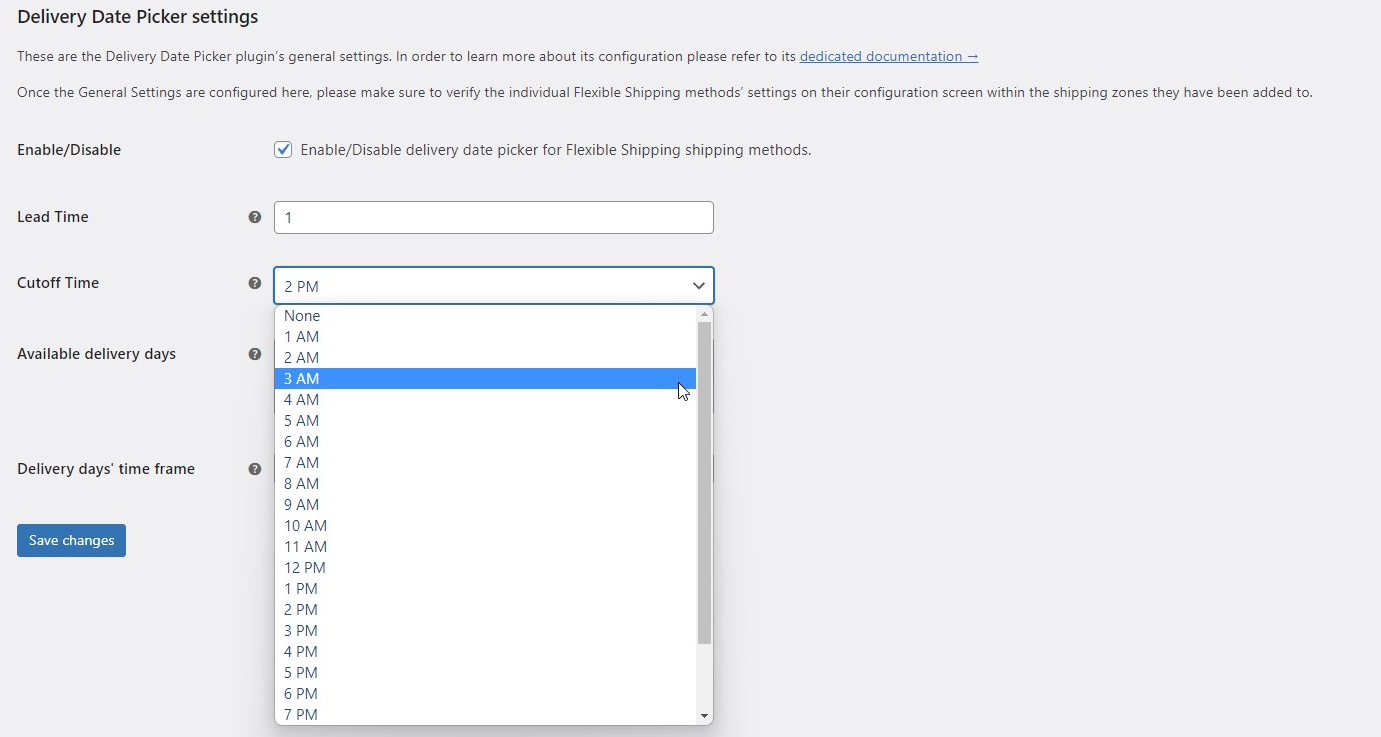
Eine weitere sehr nützliche Einstellung ist die Möglichkeit, die Wochentage auszuwählen, die dem Kunden bei der Auswahl eines Lieferdatums zur Verfügung stehen sollen . Das bedeutet, dass Sie nur bestimmte Tage für den Versand als verfügbar festlegen können. Die beliebteste Konfiguration ist jedoch das Festlegen von Wochenenden als lieferfreie Tage . Sie können dies tun, indem Sie die Markierung im Feld Verfügbare Liefertage aufheben.
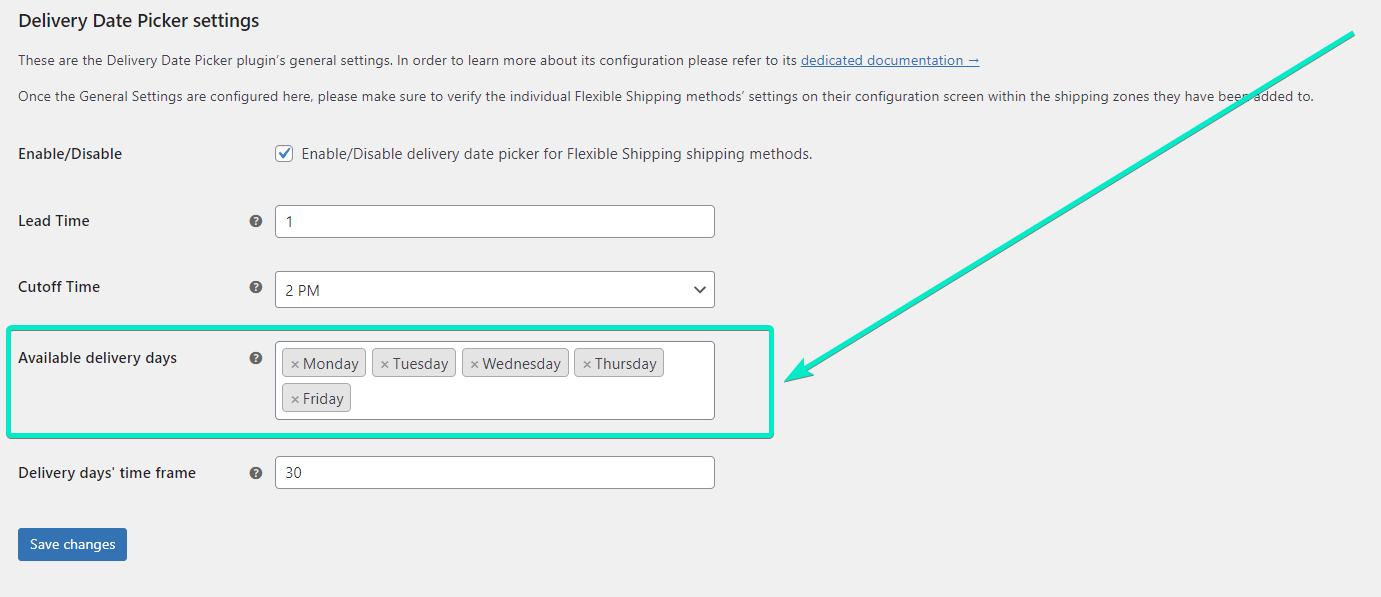
Die letzte Option in den Einstellungen des WooCommerce-Lieferdatum-Plugins ist der Zeitrahmen der Liefertage, mit dem Sie die Anzahl der verfügbaren Liefertage begrenzen können, die Ihr Kunde aus dem Kalender auswählen kann . Auf diese Weise erhalten Sie keine Bestellungen mit zu weit in der Zukunft liegenden Liefertermin.
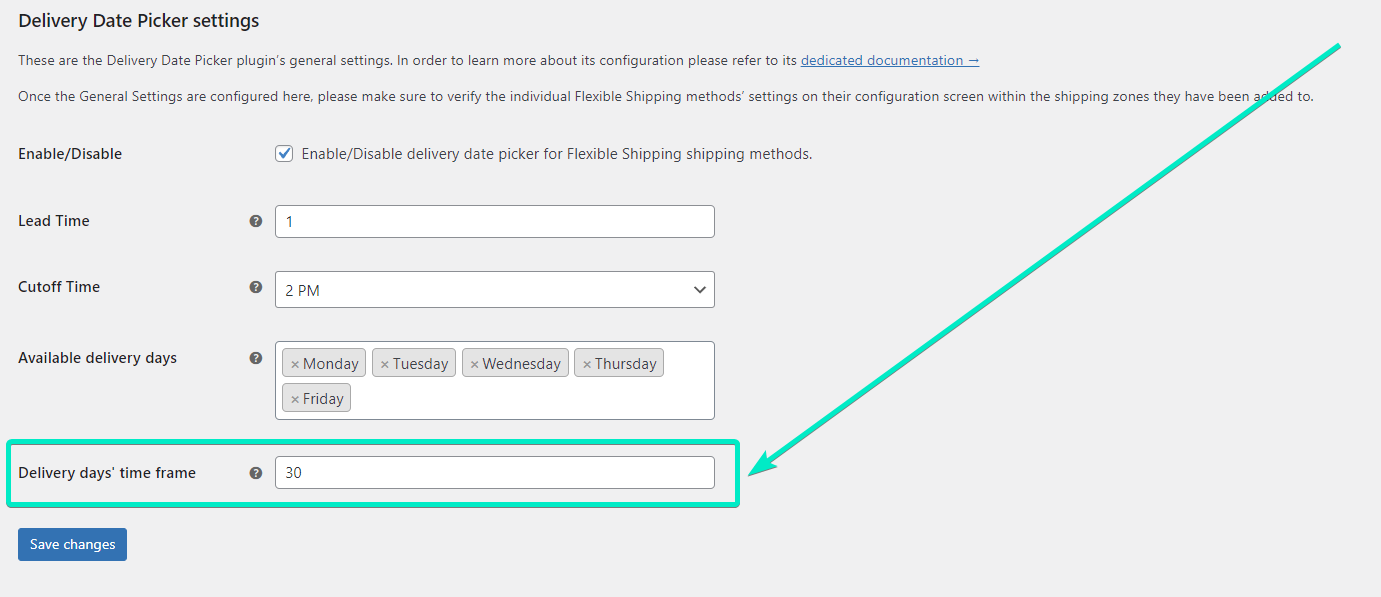
Nachdem das Plugin konfiguriert ist (denken Sie daran, die Änderungen zu speichern!), können Sie eine neue Versandmethode hinzufügen, bei der die Auswahl des Lieferdatums aktiviert ist.
Fügen Sie die Versandart mit der Lieferdatumsauswahl hinzu
Gehen Sie zu WooCommerce → Einstellungen → . Klicken Sie dann auf die der Sie die Funktion hinzufügen möchten. Ich habe die „ “ :
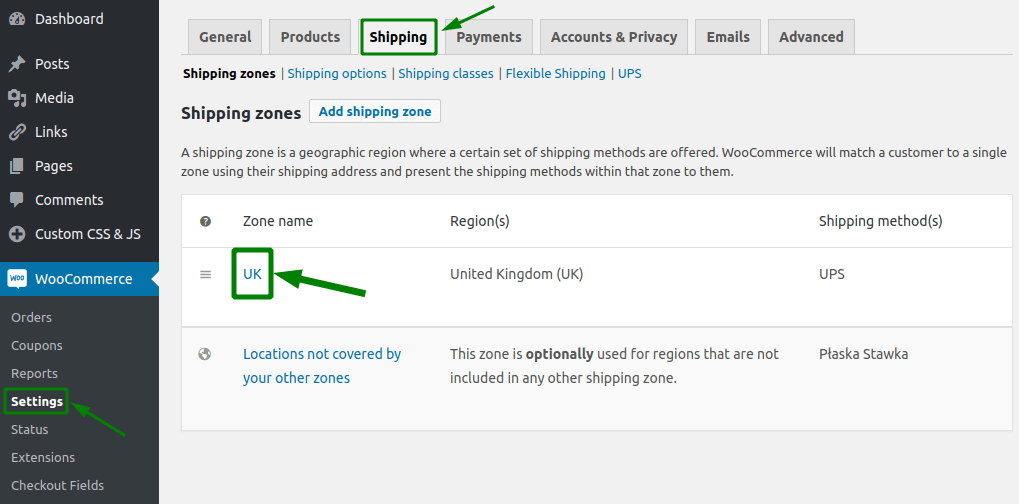

Klicken Sie anschließend auf die Schaltfläche Versandart hinzufügen:
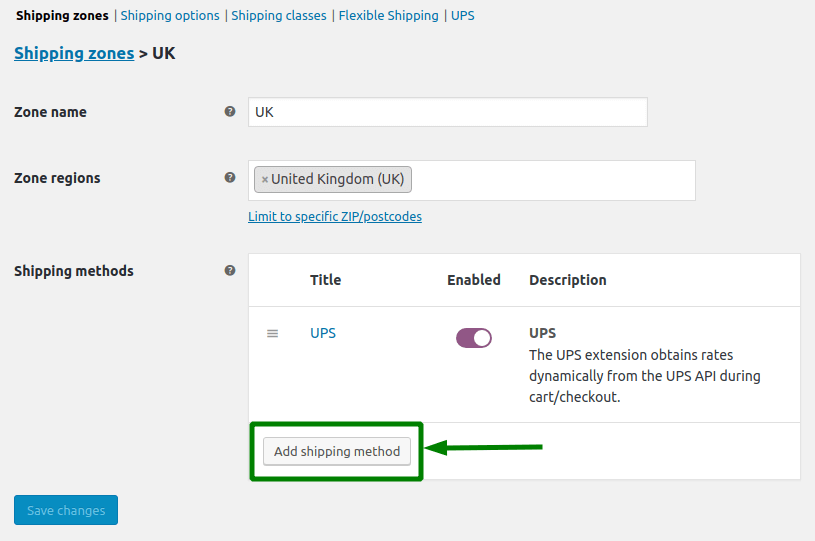
Wählen Sie den und bestätigen Sie erneut mit der Schaltfläche .
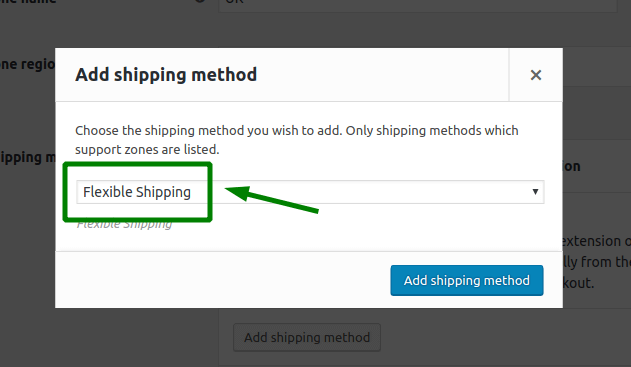
Nachdem die wurde, ist es an der Zeit, die - .
Im Abschnitt „Allgemeine Einstellungen“ können Sie Titel und Beschreibung der festlegen. Unten können Sie auch die Steuereinstellungen für den und den - ändern .
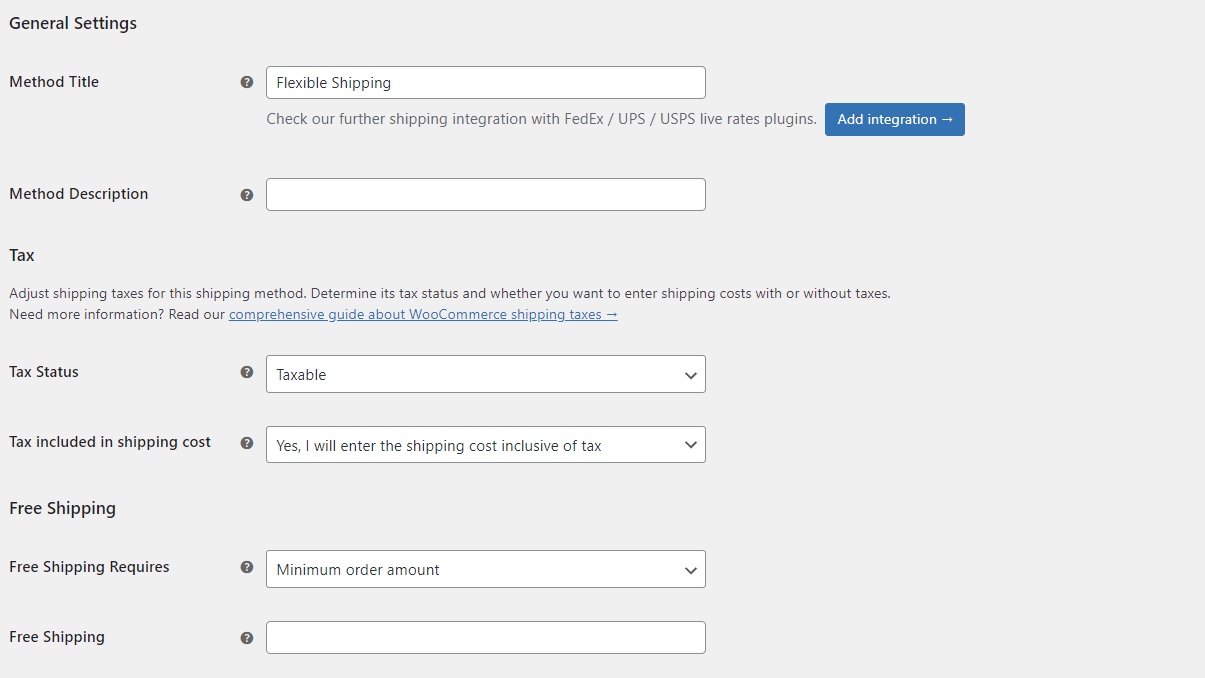
Aktivieren Sie die Lieferauswahl für Ihre WooCommerce-Versandmethode
Scrollen Sie nach unten zu den Lieferdatumsauswahloptionen in der flexiblen Versandmethode. Markieren Sie dann das Kästchen Aktivieren, um die Lieferdatumsauswahl-Funktion für diese Versandart zu aktivieren.
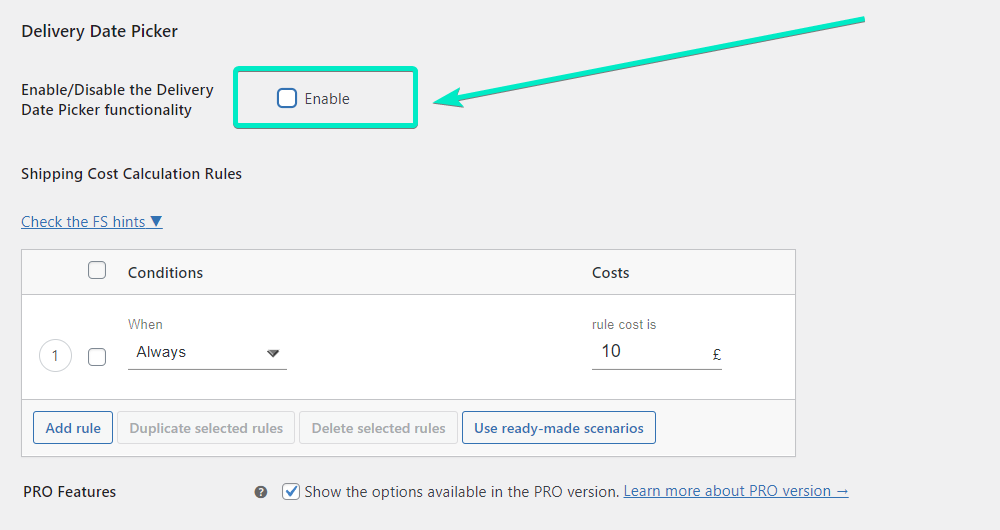
Nachdem Sie es aktiviert haben, sehen Sie zusätzliche Konfigurationsfelder. Sie können allgemeine Einstellungen verwenden (die Sie zuvor in den Einstellungen des Plugins konfiguriert haben) oder benutzerdefinierte Einstellungen festlegen, die nur für diese Versandmethode gelten.
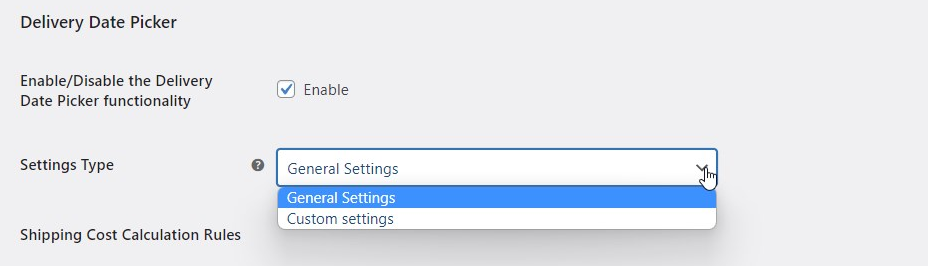
Mit benutzerdefinierten Einstellungen können Sie verfügbare Liefertage nur für diese Versandart festlegen.

Der letzte Schritt besteht darin, die Versandkosten für diese Versandart festzulegen. Verwenden Sie Versandkostenberechnungsregeln und alle verfügbaren Bedingungen, um die Versandkosten basierend auf Ihrem Versandszenario festzulegen. Wenn Sie nur eine Versandpauschale anbieten möchten, verwenden Sie Immer und legen Sie die Versandkosten fest.
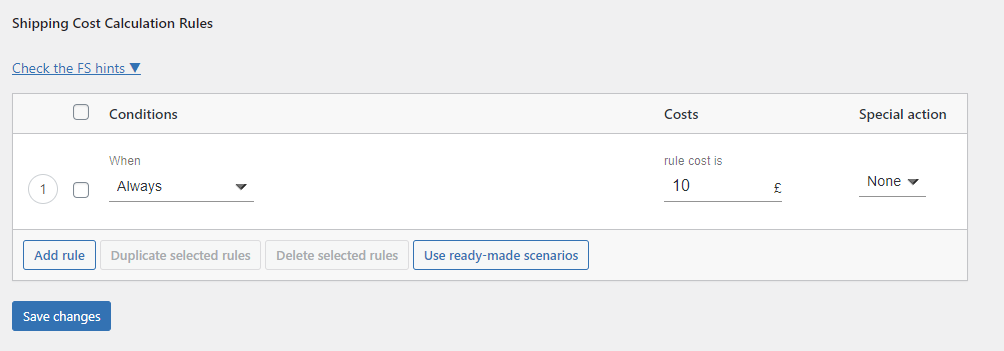
Lieferdatum anzeigen – Ergebnis
Es ist an der Zeit, das Ergebnis der konfigurierten Versandmethode mit aktivierter Lieferdatumsauswahl zu überprüfen. Gehen Sie dazu in Ihr Geschäft, legen Sie ein Produkt in den Warenkorb und gehen Sie zur Checkout-Seite. An der Stelle, an der die Versandarten angezeigt werden, sollte ein Feld zur Auswahl des Lieferdatums mit dem Platzhalter Lieferdatum auswählen vorhanden sein.
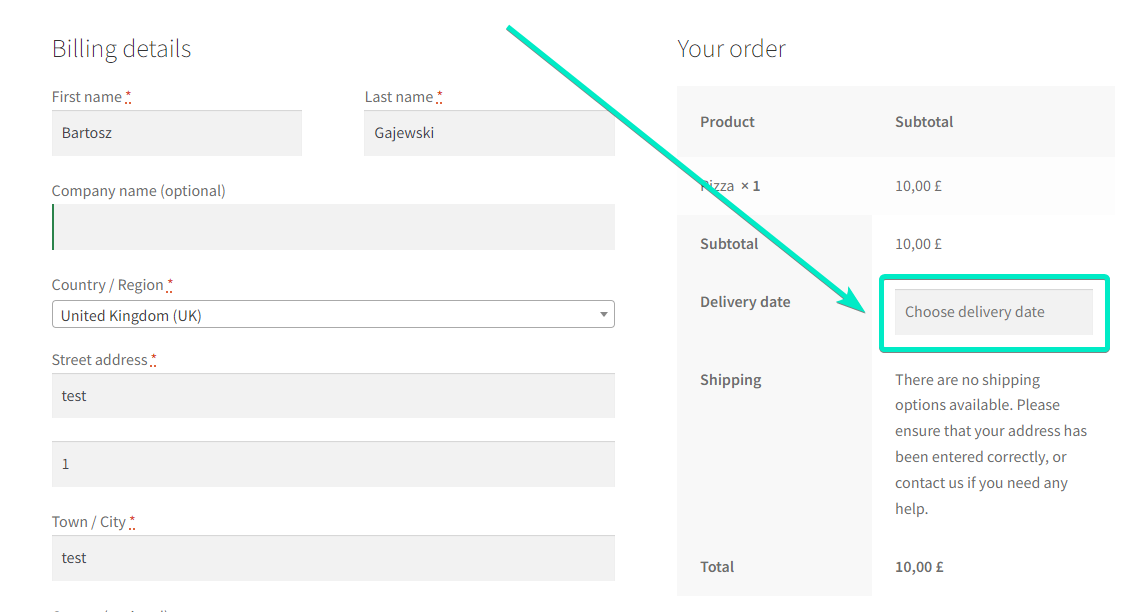
Um den Picker zu verwenden, klicken Sie einfach darauf. Basierend auf Ihren Einstellungen wird ein Kalender mit allen verfügbaren Versanddaten angezeigt .
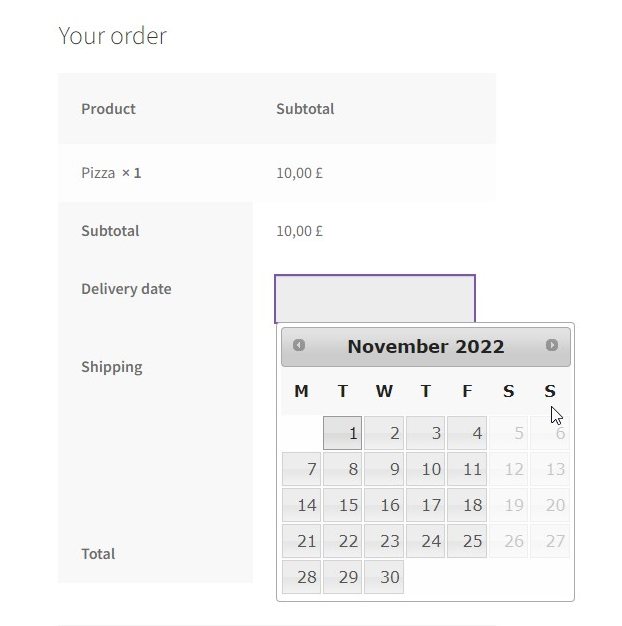
Ich verwende die Lieferdatumsauswahl am Montag, den 31. Oktober, sodass bei einer Vorlaufzeit von 1 der erste verfügbare Versandtermin Dienstag, der 1. November ist. Wie Sie sehen können, sind Wochenenden als Nicht-Lieferdaten festgelegt. Wenn Sie auf einen der verfügbaren Termine klicken, werden alle verfügbaren Versandarten für diesen Tag mit den detaillierten Informationen zum gewählten Liefertermin angezeigt.
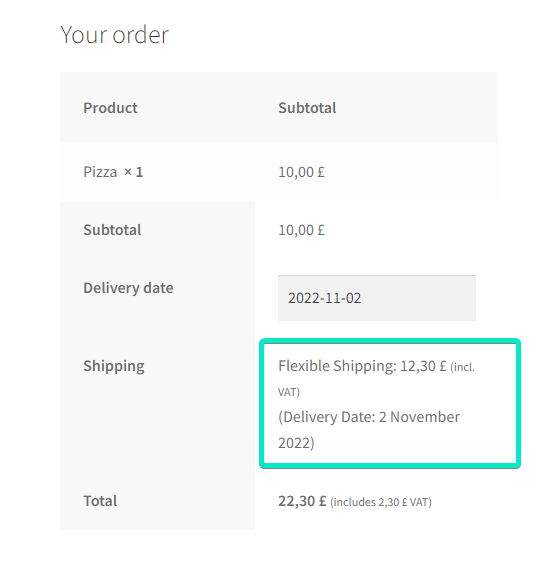
Darüber hinaus wird das bevorzugte Lieferdatum in den Bestelldetails angezeigt :
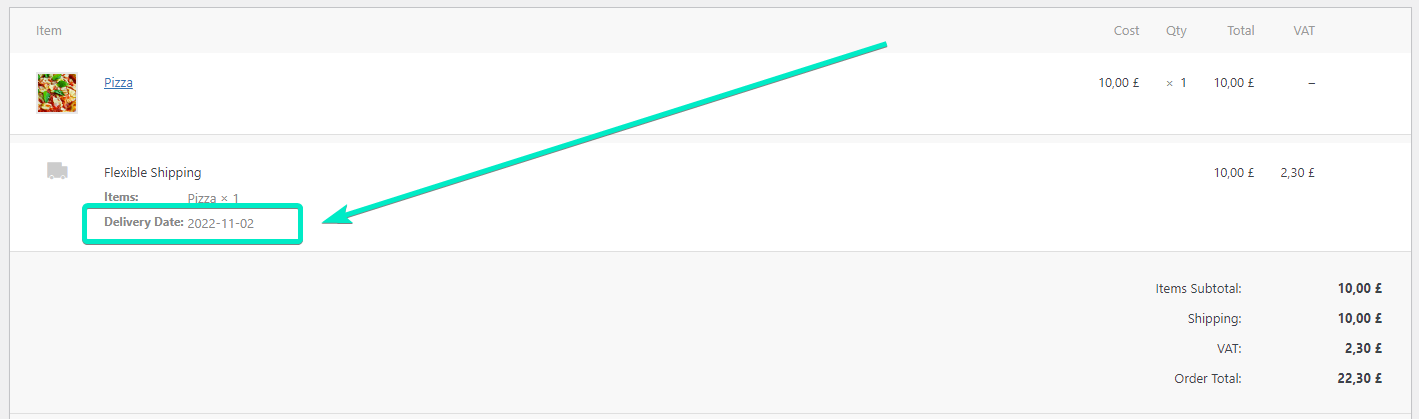
Dadurch wird den Versandmitarbeitern Ihres Shops klar, dass diese Bestellung an einem bestimmten Tag eintreffen soll.
Legen Sie die Versandkosten basierend auf dem Lieferdatum fest
Als Bonus zeige ich Ihnen auch, wie Sie die Versandkosten in Abhängigkeit vom ausgewählten bevorzugten Versandtag des Kunden ermitteln können. Gehen Sie dazu einfach zurück zu Ihrer flexiblen Versandart und der Tabelle mit den Versandkostenberechnungsregeln. Das WooCommerce Delivery Date-Plugin fügt dem Flexible Shipping-Plugin eine neue Bedingung hinzu. Um die Versandkosten basierend auf dem Lieferdatum festzulegen, wählen Sie Lieferdatum aus den verfügbaren Bedingungen in der Tabelle aus:
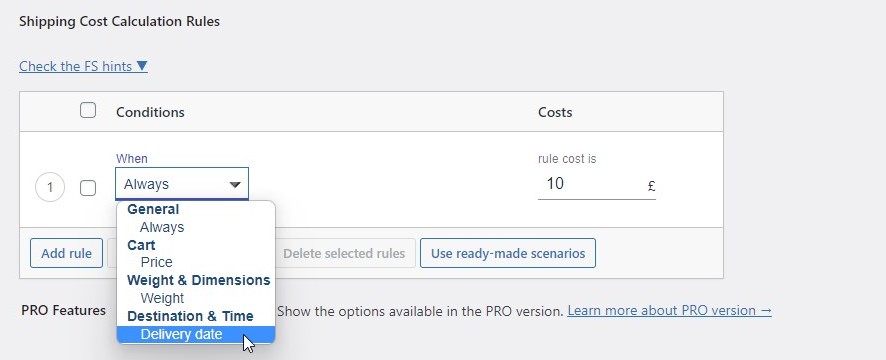
Nachdem Sie es ausgewählt haben, können Sie entscheiden, für welche Tage bestimmte Kosten hinzugefügt werden sollen.
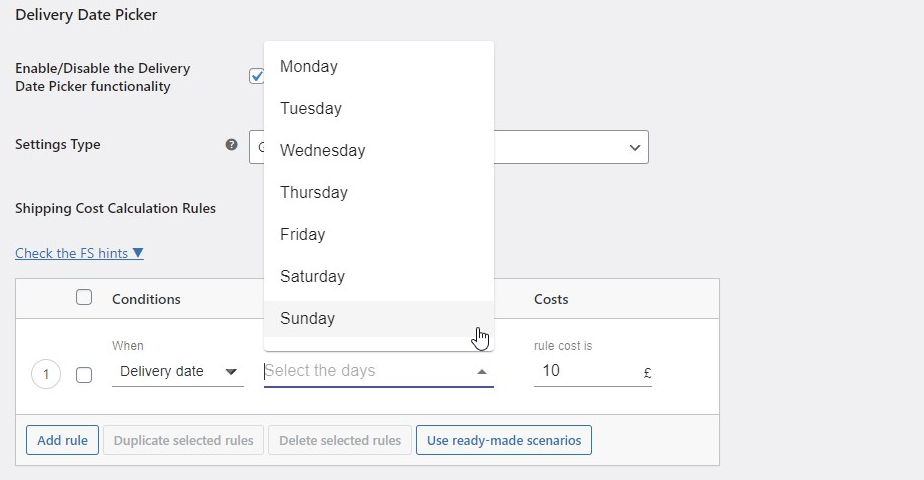
Sie können in diesem Feld mehrere Tage auswählen. Im letzten Schritt legen Sie die Versandkosten fest.
Das beliebteste Versandszenario, bei dem die Versandkosten basierend auf dem Lieferdatum verwendet werden, ist die Festlegung zusätzlicher Kosten für die Lieferung am Samstag . Um dies zu erreichen, benötigen Sie nur zwei Versandregeln, die so konfiguriert sind:
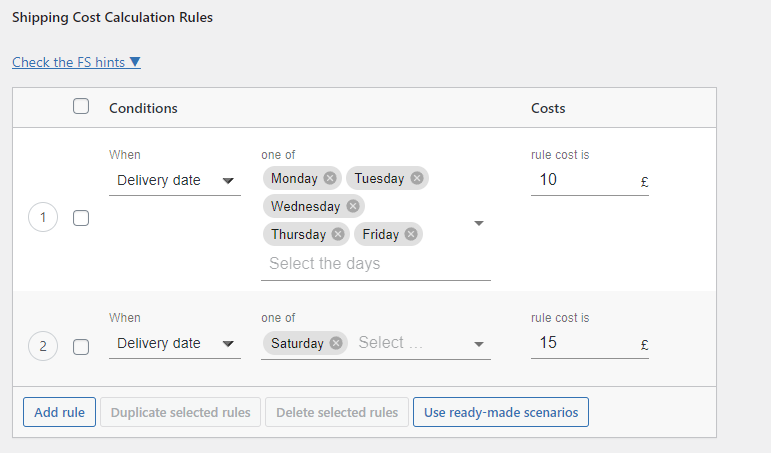
First Rule berechnet 10 £, wenn Ihr Kunde einen Tag zwischen Montag und Freitag auswählt. Die zweite Regel berechnet £15 für die Lieferung am Samstag.
